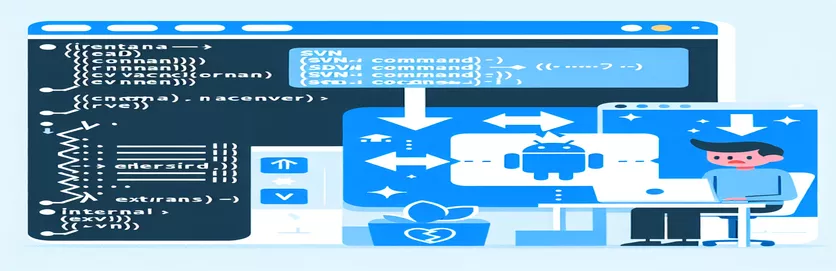Kodėl „Android Studio“ neatpažįsta SVN komandų po įpareigojimo
„Android Studio“ susidūrimas su netikėtomis klaidomis gali būti varginantis, ypač kai jau esate susipažinę su versijų valdymo įrankiais, tokiais kaip SVN. Viena dažna problema, su kuria susiduria kūrėjai, yra klaidos pranešimas: "C:Programa' neatpažįstama kaip vidinė ar išorinė komanda.
Ši klaida gali pasirodyti tik tada, kai ruošiatės užbaigti įsipareigojimą, sustabdydama jūsų pažangą ir apsunkindama sklandų kodų saugyklos valdymą. 💻 Jei susiduriate su šia problema, nesate vieni ir greičiausiai tai susiję su tuo, kaip komandos kelias interpretuojamas jūsų sistemos aplinkoje.
Kadangi „Android Studio“ integruojasi su SVN, ji remiasi teisingu kelių interpretavimu, tačiau „Windows“ sistemos kartais klaidingai nuskaito kelius, kuriuose yra tarpų, todėl „komanda neatpažintaNors aplinkos kintamųjų nustatymas yra standartinis sprendimas, čia to ne visada pakanka, nes gali išlikti su keliu susijusios problemos.
Laimei, yra paprastų būdų tai išspręsti ir užtikrinti, kad jūsų SVN komandos veiktų sklandžiai. Pasinerkime į sprendimą, kuris pašalina šią klaidą, leisdamas įvesti kodą be pertrūkių ir sutelkti dėmesį į plėtrą su mažiau galvos skausmo. 🌟
| komandą | Naudojimo pavyzdys ir išsamus aprašymas |
|---|---|
| @echo off | Ši komanda išjungia komandų aidą „Windows“ paketiniame scenarijuje. Jis naudojamas čia, kad išvestis būtų švari, rodomi tik atitinkami pranešimai, o ne kiekviena vykdoma komandų eilutė. |
| SETX PATH | Naudojamas visam laikui nustatyti aplinkos kintamuosius sistemoje Windows, kad jis būtų pasiekiamas visose būsimose komandų eilutės sesijose. Šiame kontekste jis prideda SVN vykdomąjį kelią prie sistemos PATH kintamojo, kad SVN komandos būtų atpažįstamos visame pasaulyje. |
| IF %ERRORLEVEL% NEQ 0 | Patikrina, ar paskutinė įvykdyta komanda grąžino ne nulinį išėjimo kodą, nurodantį klaidą. Šis metodas padeda sąlygiškai vykdyti, atsižvelgiant į tai, ar SVN komanda buvo sėkminga, todėl galima atlikti trikčių šalinimo veiksmus, jei komanda nepavyksta. |
| SET PATH=%SVN_PATH%;%PATH% | Laikinai atnaujina PATH aplinkos kintamąjį, pridėdamas nurodytą dabartinės sesijos SVN kelią. Šis pakeitimas leidžia seansui atpažinti SVN komandas nekeičiant sistemos nustatymų visam laikui. |
| svn --version | Patikrina įdiegtą SVN versiją, kad įsitikintų, ar sistema ją atpažįsta. Tai praktiškas būdas užtikrinti, kad SVN komandos būtų tinkamai integruotos ir pasiekiamos iš komandinės eilutės. |
| svn info | Pateikiama išsami informacija apie SVN saugyklą dabartiniame kataloge, įskaitant URL, saugyklos šaknį ir UUID. Čia jis naudojamas kaip bandymas patikrinti, ar SVN komandos veikia taip, kaip tikėtasi. |
| $Env:Path += ";$SVNPath" | „PowerShell“ komanda, kuri prideda nurodytą kelią prie dabartinės sesijos aplinkos kintamojo PATH. Tai leidžia dabartinei „PowerShell“ sesijai atpažinti SVN komandas, dinamiškai pridedant kelią. |
| [regex]::Escape($SVNPath) | „PowerShell“ ši komanda pašalina specialiuosius simbolius SVN kelyje, todėl ją galima naudoti įprastose išraiškose. Tai užtikrina, kad galimi tarpai ar kiti specialūs simboliai netrukdytų kelio paieškai. |
| try { ... } catch { ... } | „PowerShell“ konstrukcija, kuri bando paleisti kodą bloke „try“ ir, jei įvyksta klaida, paleidžia bloką „pagauti“. Čia jis naudojamas patikrinti, ar SVN komandos sėkmingai vykdomos, ir pateikti pasirinktinį klaidos pranešimą, jei ne. |
| Write-Output | Ši „PowerShell“ komanda išveda tekstą į konsolę, todėl ji naudinga norint rodyti sėkmės arba nesėkmės pranešimus vykdant scenarijų. Tai pagerina scenarijaus skaitomumą teikdama atsiliepimus apie kiekvieną SVN integravimo proceso žingsnį. |
Kaip išspręsti SVN kelio klaidą „Android Studio“.
Čia pateikti scenarijai skirti bendriesiems SVN integravimo klaida susidūrė in Android studija kai sistema negali atpažinti SVN komandų dėl kelio problemų, dažnai rodomas pranešimas: „C:Programa neatpažįstama kaip vidinė ar išorinė komanda“. Paprastai tai atsitinka, kai SVN kelyje yra tarpų (pvz., „Programų failuose“), todėl komandų eilutės interpretatoriai jį neteisingai interpretuoja. Kiekvienam scenarijui taikomas unikalus būdas laikinai arba visam laikui modifikuoti aplinkos PATH kintamąjį, kad „Android Studio“ galėtų sklandžiai vykdyti SVN komandas. Pirmasis scenarijus naudoja paketinį failą, kad nustatytų SVN kelią ir patikrintų jo funkcionalumą, išlaikant pakeitimus dabartinės sesijos metu.
Viena iš čia naudojamų pagrindinių komandų yra „SET PATH=%SVN_PATH%;%PATH%“, kuri prideda SVN kelią į sistemos PATH seansui. Šis laikinas sprendimas yra praktiškas, jei norite, kad SVN komandos būtų pasiekiamos tik tuo metu, kai vykdomas scenarijus, nes jis nepakeis nuolatinio PATH kintamojo. Kita svarbi komanda yra „IF %ERRORLEVEL% NEQ 0“, kuri tikrina, ar SVN komandos vykdomos be klaidų. Jei aptinkama klaida, scenarijus pateikia trikčių šalinimo pranešimą, kuris padės vartotojui. Realiame scenarijuje įsivaizduokite, kad jūsų terminas yra trumpas ir turite skubiai atlikti kodo pakeitimus; šis scenarijus padeda užtikrinti, kad SVN komandos būtų atpažįstamos nedelsiant, nereikia sistemos paleisti iš naujo. 🖥️
Antrasis scenarijus naudoja komandą „SETX PATH“, kad visam laikui pridėtų SVN į sistemos PATH, o tai labiau tinka, kai norite, kad SVN komandos būtų pasiekiamos visose būsimose sesijose. Šis metodas įtrauks SVN kelią visame pasaulyje, leisdamas „Android Studio“ atpažinti komandas net iš naujo paleidus sistemą arba paleidus naują seansą. Privalumas yra tas, kad jums nereikės kiekvieną kartą paleisti scenarijaus. Šis sprendimas gali būti idealus kūrėjams, kurie reguliariai dirba su SVN ir nori patikimos prieigos be problemų su kiekviena nauja sesija. Komanda `svn --version` taip pat atlieka lemiamą vaidmenį visuose šiuose scenarijuose, tikrindama, ar SVN kelio papildymas veikia taip, kaip tikėtasi.
Galiausiai, „PowerShell“ pagrįstas sprendimas puikiai tinka aplinkoms, kuriose paketiniai failai gali būti neteikiami arba kur reikia sudėtingesnio klaidų tvarkymo. Šis scenarijus dinamiškai prideda SVN kelią prie „PowerShell“ seanso ir naudoja bloką „try { } catch { }“, kad būtų galima maloniai apdoroti klaidas. Šis blokas bando vykdyti SVN komandas ir, jei jos nepavyksta, parodo pasirinktinį klaidos pranešimą, nukreipiantį vartotoją patikrinti kelią. Be to, PowerShell „Write-Output“ leidžia lengvai patvirtinti kiekvieną scenarijaus veiksmą, rodant sėkmės arba nesėkmės pranešimus, kad būtų aiškesnis.
Naudodami šiuos sprendimus, vartotojai gali pasirinkti laikinus arba nuolatinius koregavimus, atsižvelgdami į savo darbo eigos poreikius. Kiekvienas scenarijus yra kruopščiai sukurtas taip, kad aptiktų klaidas ir pateiktų reikšmingą grįžtamąjį ryšį, todėl net ir minimalią scenarijų rengimo patirtį turintys vartotojai gali juos veiksmingai pritaikyti. Derinant su keliu susijusias problemas, naudojant šiuos modulinius, patogius scenarijus, galima sutaupyti valandų rankinio trikčių šalinimo ir nusivylimo, todėl SVN integracija „Android Studio“ veikia sklandžiai. 😊
„Android Studio“ SVN komandos neatpažintos klaidos tvarkymas
1 sprendimas: „Windows“ paketinio failo naudojimas SVN komandų vykdymui „Android Studio“.
@echo offREM Check if the path to SVN executable is set correctlySET SVN_PATH="C:\Program Files\TortoiseSVN\bin"SET PATH=%SVN_PATH%;%PATH%REM Verify if SVN is accessiblesvn --versionIF %ERRORLEVEL% NEQ 0 (echo "SVN is not accessible. Check if the path is correct.") ELSE (echo "SVN command found and ready to use.")REM Execute a sample SVN command to testsvn info
Alternatyvus būdas: tiesiogiai modifikuoti sistemos PATH
2 sprendimas: atnaujinkite sistemos PATH komandinėje eilutėje ir patikrinkite SVN integraciją
@echo offREM Add SVN path to system PATH temporarilySETX PATH "%PATH%;C:\Program Files\TortoiseSVN\bin"REM Confirm if the SVN command is accessiblesvn --versionIF %ERRORLEVEL% EQU 0 (echo "SVN command integrated successfully with Android Studio.") ELSE (echo "Failed to recognize SVN. Check your environment variables.")
Sprendimas su vieneto testu: SVN komandų atpažinimo testavimas įvairiose aplinkose
3 sprendimas: „PowerShell“ scenarijus, skirtas automatizuoti SVN integravimą naudojant testus
$SVNPath = "C:\Program Files\TortoiseSVN\bin"$Env:Path += ";$SVNPath"Write-Output "Testing SVN Command Recognition..."try {svn --versionWrite-Output "SVN command successfully recognized!"} catch {Write-Output "SVN command not recognized. Please verify SVN installation path."}Write-Output "Running Unit Test for Environment Detection..."if ($Env:Path -match [regex]::Escape($SVNPath)) {Write-Output "Unit Test Passed: SVN path found in environment variables."} else {Write-Output "Unit Test Failed: SVN path missing in environment variables."}
SVN kelio atpažinimo tobulinimas „Android Studio“.
Integruojant SVN in Android studija, su keliu susijusių klaidų dažnai kyla, nes „Windows“ nenuosekliai interpretuoja tarpus failų keliuose, ypač jei SVN vykdomasis failas yra „C:Program Files“. Nors pakoregavus kintamąjį PATH paprastai ši problema išsprendžiama, būtina suprasti, kad yra ir kitų galimų priežasčių. Pavyzdžiui, pasenę SVN klientai arba nesutampančios Android Studio ir SVN versijos gali sukelti netikėtą elgesį. „Android Studio“, SVN kliento ir sistemos aplinkos nustatymų suderinamumo patikrinimas gali padėti sumažinti šias klaidas.
Kitas veiksnys, galintis turėti įtakos SVN integravimo sėkmei, yra paties SVN kliento pasirinkimas. „TortoiseSVN“ yra populiarus klientas, tačiau jis ne visada sklandžiai veikia su komandinės eilutės įrankiais, nes pirmiausia sukurtas atsižvelgiant į GUI. Šiuo atveju naudojant svn Vykdomas tiesiogiai iš Apache SVN paketo gali užtikrinti didesnį patikimumą, ypač daug scenarijų reikalaujančiose darbo eigose. Įdiegę CLI versiją ir patikrinkite, ar ji veikia su svn --version komanda gali išvengti suderinamumo spąstų. Turėti standartinį, naujausią klientą yra gera praktika, užtikrinanti nuoseklią integraciją.
Kūrėjams, dažnai dirbantiems „Android Studio“, sukūrus paketinį arba „PowerShell“ scenarijų automatizuotai aplinkos konfigūracijai, SVN sąranką galima supaprastinti. Šis metodas užtikrina, kad kiekviena sesija turi teisingą PATH konfigūraciją be pasikartojančių rankinių koregavimų. Šių sąrankos veiksmų automatizavimas, pvz., SVN kelio įtraukimas tiesiai į paleisties scenarijus arba IDE nustatymus, gali padėti sukurti sklandesnę kūrimo aplinką ir sumažinti varginančių, daug laiko reikalaujančių kelio klaidų. 🔄
Populiariausi klausimai apie SVN kelio klaidų sprendimą „Android Studio“.
- Kodėl klaida atsiranda nepaisant aplinkos kintamojo nustatymo?
- Ši klaida dažnai atsiranda dėl tarpų PATH kintamąjį arba SVN diegimo kelią. Kelio įtraukimas į kabutes arba tiesioginė SVN CLI versija gali išspręsti problemą.
- Kaip galiu visam laikui pridėti SVN į savo PATH kintamąjį?
- Naudojant SETX PATH komandų eilutėje arba sistemos nustatymuose pakeitus PATH gali visam laikui pridėti SVN kelią, kad jis būtų pasiekiamas visuose seansuose.
- Ar yra konkretus SVN klientas, rekomenduojamas komandų eilutės integravimui?
- „Apache SVN“ komandinės eilutės versijos naudojimas paprastai yra stabilesnis naudojant „Android Studio“, palyginti su į GUI orientuotais klientais, tokiais kaip „TortoiseSVN“.
- Kokia komanda patikrina, ar SVN pasiekiamas sureguliavus PATH?
- The svn --version komanda patvirtina, kad SVN atpažintas. Jei pavyksta, rodoma dabartinė versija; jei ne, patikrinkite PATH konfigūraciją.
- Ar „PowerShell“ scenarijai gali padėti automatizuoti PATH sąranką?
- Taip, „PowerShell“ leidžia dinamiškai koreguoti PATH $Env:Path += “;[path]”, užtikrinant teisingą PATH konfigūraciją kiekvieną seansą be nuolatinių pakeitimų.
- Ar tarpai PATH kintamuosiuose turi įtakos SVN atpažinimui?
- Taip, tarpai gali pažeisti PATH interpretaciją sistemoje Windows. Įsitikinkite, kad kelias yra kabutėse arba pabandykite įdėti SVN į katalogą be tarpų.
- Kaip toliau šalinti triktis, jei šie sprendimai neveikia?
- Apsvarstykite galimybę patikrinti SVN, Android Studio ir Java JDK suderinamumą, nes nesutampančios versijos gali sukelti integravimo problemų.
- Ar yra būdas laikinai pridėti SVN prie PATH nepažeidžiant sistemos?
- Naudojant SET PATH=[svn-path];%PATH% paketiniame faile laikinai pridės SVN į PATH, bet tik dabartinei sesijai.
- Ar galiu nustatyti SVN kelius tiesiogiai „Android Studio“?
- Taip, „Android Studio“ versijos valdymo nustatymuose galite nurodyti kelią į SVN vykdomąjį failą, kuris kartais gali apeiti sistemos PATH problemas.
- Ar iš naujo įdiegus SVN bus pašalintos kelio klaidos?
- Kai kuriais atvejais iš naujo įdiegus SVN ir nustatant jį paprastu keliu (pvz., C:SVN) be tarpų galima išspręsti nuolatines su keliu susijusias problemas.
Paskutinės mintys apie SVN kelio klaidų taisymą
SVN kelio klaidų sprendimas „Android Studio“ ne tik išsprendžia „komanda neatpažinta“ problemą, bet ir pagerina kūrimo eigą. Naudodami paketinius failus, „PowerShell“ scenarijus arba koreguodami sistemos PATH, kūrėjai gali užkirsti kelią šioms klaidoms sutrikdyti produktyvumą. 💻
Šie sprendimai suteikia lankstumo nustatant, kaip SVN atpažįstamas įvairiose aplinkose. Jie ypač vertingi kūrėjams, dirbantiems su komandos projektais, kuriuose versijos valdymas yra labai svarbus, nes padeda sklandžiai valdyti kodo naujinimus ir išvengti įprastų su keliu susijusių problemų.
Pagrindiniai šaltiniai ir nuorodos, kaip išspręsti SVN kelio klaidas
- Šiame straipsnyje pateikiamos įžvalgos iš SVN ir „Android Studio“ integravimo trikčių šalinimo vadovų, ypatingą dėmesį skiriant aplinkos kintamiesiems ir PATH konfigūracijoms sistemoje „Windows“. Apsilankykite išsamiame vadove adresu TMate programinės įrangos palaikymas .
- Nuoroda į diskusijas apie įprastas SVN komandų klaidas kūrimo forumuose, ypač apie sistemos PATH sąranką SVN ir paketinių scenarijų sprendimus. Daugiau skaitykite adresu Stack Overflow SVN Path Error Diskusija .
- Buvo peržiūrėta „PowerShell“ dokumentacija, siekiant pateikti tikslią PATH naujinimų tvarkymo ir klaidų tikrinimo SVN scenarijuose sintaksę. Oficialūs „PowerShell“ ištekliai pasiekiami adresu „Microsoft PowerShell“ dokumentacija .